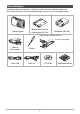Po Câmera digital Manual do Usuário Obrigado por comprar este produto CASIO. • Antes de usá-lo, certifique-se de ler as precauções contidas neste manual do usuário. • Guarde o manual do usuário num lugar seguro para futuras consultas. • Para as últimas informações sobre este produto, visite o site oficial da EXILIM na Web no endereço http://www.exilim.
Desembalagem Ao desembalar a sua câmera, verifique se todos os itens indicados abaixo se encontram incluídos. Se estiver faltando algo, consulte o seu revendedor oficial. Câmera digital Bateria iônica de lítio recarregável (NP-80) Carregador (BC-80L) Para fixar a correia à câmera Fixe a correia aqui.
Leia isto primeiro! • O conteúdo deste manual e da referência básica incluída estão sujeitos a alterações sem aviso prévio. • O conteúdo deste manual tem sido revisado em cada etapa do processo de produção. Não hesite em contatar-nos se encontrar qualquer coisa questionável, errónea, etc. • É proibida a cópia parcial ou integral do conteúdo deste Manual do Usuário. Exceto para o seu uso pessoal, qualquer outro uso do conteúdo deste manual sem a autorização da CASIO COMPUTER CO., LTD.
Sumário Desembalagem . . . . . . . . . . . . . . . . . . . . . . . . . . . . . . . . . . . . . . . . . . . . . Leia isto primeiro! . . . . . . . . . . . . . . . . . . . . . . . . . . . . . . . . . . . . . . . . . . . Guia geral . . . . . . . . . . . . . . . . . . . . . . . . . . . . . . . . . . . . . . . . . . . . . . . . . Conteúdo do monitor . . . . . . . . . . . . . . . . . . . . . . . . . . . . . . . . . . . . . . . . . ... 2 ... 3 ... 8 . .
❚❙ Gravação de imagens de filme e áudio 48 Para gravar um filme . . . . . . . . . . . . . . . . . . . . . . . . . . . . . . . . . . . . . . . . . . . 48 Gravação de uma foto durante uma filmagem . . . . . . . . . . . . . . . . . . . . . . . 50 Gravação de áudio apenas . . . . . . . . . . . . . . . . . . . . . (Gravação de voz) . . 50 ❚ Para reproduzir uma gravação de áudio. . . . . . . . . . . . . . . . . . . . . . . . . . . . . . . 51 ❚❙ Uso de BEST SHOT 52 O que é BEST SHOT?. . . . . . . . . . . . .
Visualização de fotos e filmes na tela de um televisor . . . . . . . . . . . . . . . . . 73 ❚❙ Outras funções de reprodução (PLAY) Reprodução de um show slides na câmera . . . . . . . . . . . . (Show slides) Seleção de imagens para impressão . . . . . . . . . . . . . . . . . .(Impr. DPOF) Proteção de um arquivo contra apagamento . . . . . . . . . . . . . . (Proteção) Rotação de uma imagem . . . . . . . . . . . . . . . . . . . . . . . . . . . . . (Rotação) Redimensionamento de uma foto . . . . . . . . . .
Configuração das definições dos sons da câmera . . . . . . . . . . . . . (Sons) Configuração da imagem inicial . . . . . . . . . . . . . . . . . . . . . . . (Tela inicial) Especificação da regra de geração dos números seriais dos nomes dos arquivos . . . . . . . . . . . . . . . . . . . . . . . . . . . . .(Nº arquivo) Configuração das definições da hora mundial . . . . . . . . . (Hora mundial) Impressão da hora nas fotos . . . . . . . . . . . . . . . . . . . . . . . . . (Impr.
Guia geral Os números entre parênteses indicam as páginas onde cada item é explicado. .
. Carregador 1Contatos +2Luz [CHARGE] 3Jaque de CA 12 3 9
Conteúdo do monitor O monitor usa vários indicadores, ícones e valores para mantê-lo informado sobre o estado da câmera. • As telas de amostra nesta seção têm a finalidade de mostrar as localizações de todos os indicadores e figuras que podem aparecer no monitor nos vários modos. Elas não representam as telas que aparecem realmente na câmera. . Gravação de foto Painel: Lig. bn cm 1 2345 678 9 bk bl bm bn bo bp bq cl ck bp bt bs br Painel: Desl.
Modo easy 7 8 bk 3 ck br cl . Gravação de filme Painel: Lig. 1Modo de focagem (página 57) 2Disparador automático (página 62) 3Modo de gravação (página 48) 4Tempo de gravação de filme (página 48) 5Capacidade restante da memória de filmes 1 2 34 5 (página 48) 9 6 7 8 Painel: Desl.
. Visualização de fotos 12 3 4 5 6 7 8 9 bq bp bo bn bm blbk 1Tipo de arquivo 2Indicador de proteção (página 76) 3Nome de pasta/Nome de arquivo (página 104) 4Qualidade da imagem de foto (página 67) 5Tamanho da imagem de foto (página 32) 6Sensibilidade ISO (página 40) 7Valor da abertura 8Velocidade de obturação 9Data/Hora (página 45) bkModo de fotometria (página 69) blDefinição do balanço do branco (página 40) bmFlash (página 35) bnModo de gravação boIndicador do nível da bateria (página 18) bpHistogr
Fundamentos de iniciação rápida O que é uma câmera digital? Uma câmera digital armazena imagens num cartão de memória, o que permite gravar e apagar imagens um número incontável de vezes. Gravar Apagar Reprodução Você pode usar as imagens gravadas de diversas formas. Armazene imagens no seu computador. Imprima imagens. 13 Anexe as imagens a um e-mail.
O que você pode fazer com a sua câmera CASIO Sua câmera CASIO vem com uma grande seleção de recursos e funções para facilitar a gravação de imagens digitais, incluindo as três principais funções a seguir. Detecção rosto Aponte a câmera para uma pessoa e ela detectará automaticamente o rosto da pessoa para retratos sempre bem fotografados. Consulte a página 37 para maiores informações.
Antes de usar a câmera, carregue sua bateria. Repare que a bateria de uma câmera recém comprada não se encontra carregada. Realize os passos descritos em “Para carregar a bateria” para carregar a bateria completamente. • Esta câmera requer uma bateria iônica de lítio recarregável CASIO (NP-80) para sua alimentação. Nunca tente usar nenhum outro tipo de bateria. Para carregar a bateria 1.
Outras precauções relativas à carga • Use o carregador (BC-80L) especial para carregar a bateria iônica de lítio (NP-80) especial. Não use nenhum outro tipo de dispositivo carregador. Tentar usar um carregador diferente pode resultar num acidente inesperado. • Uma bateria que ainda está quente pelo uso normal pode não ser carregada totalmente. Dê tempo para que a bateria esfrie antes de tentar carregá-la. • Uma bateria se descarrega ligeiramente mesmo que não esteja colocada na câmera.
Para colocar a bateria 1. Abra a tampa do compartimento da bateria. Pressionando a tampa um pouco, deslize-a na direção indicada pela seta. 1 2 2. Coloque a bateria. Com o logotipo EXILIM da bateria virado para cima (na direção do monitor), segure o detentor próximo à bateria na direção indicada pela seta à medida que desliza a bateria para dentro da câmera. Pressione a bateria até que o detentor a fixe firmemente em posição. 3.
Verificação da energia restante da bateria À medida que a energia da bateria é consumida, um indicador do nível da bateria no monitor indica a energia restante como mostrado abaixo. Energia restante Alta Indicador da bateria Cor do indicador Ciano Baixa * * * Âmbar * Vermelho * Vermelho * indica que a energia da bateria está baixa. Carregue a bateria o mais rápido possível. A gravação não é possível quando estiver exibido. Carregue a bateria imediatamente.
Configuração das definições básicas na primeira vez que ligar a câmera Na primeira vez que colocar uma bateria na câmera, aparecerá uma tela para configurar as definições do idioma de exibição, data e hora. Deixar de definir a data e a hora corretamente causará a gravação errada dos dados da data e da hora com as imagens. [ON/OFF] [SET] [BS] 1. Pressione [ON/OFF] para ligar a câmera. 2. Use [8], [2], [4] e [6] para selecionar o idioma desejado e, em seguida, pressione [SET]. 3.
Se você cometer um erro ao fazer as definições do idioma de exibição, data ou hora através do procedimento acima, consulte as seguintes páginas para as informações sobre como corrigir essas definições. – Idioma de exibição: Página 113 – Data e hora: Página 112 • Cada país controla a sua diferença horária local e o uso do horário de verão e, portanto, tais dados estão sujeitos a modificações.
Preparação de um cartão de memória Embora a câmera tenha uma memória incorporada que pode ser usada para armazenar imagens e filmes, você também pode comprar cartões de memória disponíveis comercialmente para maior capacidade. A câmera não vem com um cartão de memória. Quando houver um cartão de memória colocado, as imagens são gravadas no cartão de memória. Quando não houver um cartão de memória colocado, as imagens são gravadas na memória incorporada.
3. Feche a tampa do compartimento da bateria. Pressionando a tampa contra a câmera, deslize-a para fechá-la. • Para as informações sobre como trocar o cartão de memória, consulte a página 130. 2 1 • Nunca coloque nada que não seja um cartão de memória suportado (página 21) na abertura para cartão de memória.
Maneira de ligar e desligar a câmera Para ligar a câmera Para entrar no modo REC, pressione [ON/OFF] (Alimentação) ou [r] (REC). Para entrar no modo PLAY, pressione [p] (PLAY). A luz posterior se acenderá (verde) momentaneamente e a câmera será ligada. Se você estiver entrando no modo REC, a objetiva se estenderá. • Tome cuidado para que nada impeça ou toque na objetiva quando ela se estender. Sujeitar a objetiva com a mão, não permitindo que ela se estenda, cria o risco de mau funcionamento.
Para tirar uma foto 1. Pressione [r] (REC) para ligar a câmera. Certifique-se de que R esteja exibido. Se não estiver, consulte a página 52. Ícone do modo de foto Monitor Disparador [r] (REC) Capacidade restante da memória de fotos (página 142) 2. Aponte a câmera para o tema. Você pode aplicar zoom à imagem, se quiser.
3. Pressione o disparador até a metade para focar a imagem. Luz posterior Quadro de foco Quando a focagem for concluída, a câmera emitirá um bipe, a luz posterior se acenderá em verde, e o quadro de foco mudará para verde. Pressão até a metade Pressione ligeiramente até que o botão pare. Bipe, bipe (A imagem está focada.) 4. Ao pressionar o disparador até a metade, a câmera ajusta a exposição automaticamente e foca o tema para o qual está apontada.
. Se não for possível focar a imagem… Se o quadro de foco permanecer vermelho e a luz posterior estiver piscando em verde, isso significa que a imagem não está focada (porque o tema está muito próximo, etc.). Aponte a câmera para o tema e tente focar novamente. . Se o tema não estiver no centro do quadro... O “Bloqueio de foco” (página 59) é uma técnica que você pode usar quando quiser gravar uma imagem na qual o tema a ser focado não estiver dentro do quadro de foco no centro da tela.
Sujeição adequada da câmera Suas imagens não sairão claras se você mover a câmera ao pressionar o disparador. Ao pressionar o disparador, segure a câmera como mostrado na ilustração abaixo e mantenha-a imóvel pressionando os braços firmemente contra o corpo. Mantendo a câmera imóvel, pressione o disparador e tome cuidado para evitar qualquer movimento durante o disparo do obturador e durante algum momento após o seu disparo.
Visualização de fotos Use o seguinte procedimento para ver fotos no monitor da câmera. • Para as informações sobre como reproduzir filmes, consulte a página 71. 1. Pressione [p] (PLAY) para entrar no modo PLAY. [p] (PLAY) • Isso exibirá um das fotos armazenadas atualmente na memória. • A informação sobre a foto exibida também é incluída (página 12). • Você pode limpar a informação para ver somente a foto (página 118).
Apagamento de imagens Se a memória ficar cheia, você pode apagar imagens que não precisa mais para criar espaço na memória e gravar mais imagens. • Lembre-se de que a operação de apagamento de um arquivo (imagem) não pode ser desfeita. • Apagar uma foto com áudio (página 78) apaga tanto o arquivo da foto como o do áudio. Para apagar um único arquivo 1. Pressione [p] (PLAY) para entrar no modo PLAY e, em seguida, pressione [2] ( ). 2.
Precauções ao tirar fotos Operação • Nunca abra a tampa do compartimento da bateria enquanto a luz posterior estiver piscando em verde. Fazer isso pode provocar o armazenamento incorreto da imagem que acabou de gravar, danificar as outras imagens armazenadas na memória, causar um mau funcionamento da câmera, etc. • Se uma luz indesejável estiver brilhando diretamente na objetiva, proteja a objetiva contra a luz com a mão ao tirar a foto.
Tutorial para fotografar Uso do painel de controle O painel de controle pode ser usado para configurar as definições da câmera. 1. No modo REC, pressione [SET]. Isso selecionará um dos ícones do painel de controle e exibirá suas definições. [8] [2] [4] [6] Definições disponíveis [SET] 2. Painel de controle 1 2 3 4 5 6 7 8 9 Use [8] e [2] para selecionar a definição que deseja alterar.
Alteração do tamanho da imagem (Tamanho) . Pixels A imagem de uma câmera digital é composta por pequenos pontos chamados “pixels”. Quanto mais pixels uma imagem tiver, mais detalhes ela terá. Geralmente, no entanto, você se contentará com menos pixels para imprimir uma imagem (tamanho L) através de um serviço de impressão, anexar uma imagem a um e-mail, para ver a imagem num computador, etc. Pixel .
Sugestões para a seleção do tamanho de uma imagem Repare que imagens maiores têm mais pixels e, portanto, elas ocupam mais espaço na memória. Número grande de pixels Mais detalhes, mas ocupa mais espaço na memória. Melhor para fazer impressões de tamanho grande (como tamanho A3). Número pequeno de pixels Menos detalhes, mas ocupa menos espaço na memória. Melhor para enviar imagens por e-mail, etc.
. Para selecionar o tamanho da imagem 1. No modo REC, pressione [SET]. 2. Use [8] e [2] para selecionar a opção superior do painel de controle (Tamanho da imagem). 3. Use [4] e [6] para selecionar um tamanho e, em seguida, pressione [SET].
Uso do flash (Flash) 1. No modo REC, pressione [2] ( ) uma vez. 2. Use [4] e [6] para selecionar a definição de flash desejada e, em seguida, pressione [SET]. Flash Quando o item de menu “R Painel” (página 107) está “Desligado” (para não exibir o painel de control), pressionar [2] ( ) mudará através das definições de flash disponíveis. 3. [2] ( ) > Flash automático O flash dispara automaticamente de acordo com as condições de exposição (quantidade de luz e brilho).
• Tome cuidado para não obstruir o flash com os dedos e a correia. • O efeito desejado pode não ser obtido quando o tema está muito afastado ou muito próximo. • O tempo de carga do flash (página 145) depende das condições de operação (condição da bateria, temperatura ambiente, etc.). • Fotografar com o flash desligado quando a iluminação estiver escura provoca uma velocidade de obturação lenta, o que pode provocar um borrão da imagem devido ao movimento da câmera.
Uso da detecção de rosto (Detecção rosto) A função de detecção de rosto ajusta o foco e o brilho para os rostos na imagem. 1. No modo REC, pressione [SET]. 2. Use [8] e [2] para selecionar a terceira opção a partir da parte superior do painel de controle (Detecção rosto). 3. Use [4] e [6] para selecionar “G Detecção rosto: Ativado” e, em seguida, pressione [SET]. 4. Aponte a câmera para o(s) tema(s). A câmera detectará rostos humanos e exibirá um quadro ao redor de cada um. 5.
Sugestões para melhores resultados da detecção de rosto • A câmera realiza o foco central se não puder detectar um rosto. • Certifique-se sempre de que o Foco automático (AF) esteja selecionado como o modo de focagem ao fotografar com a detecção de rosto. • A detecção de rosto pode levar um pouco mais de tempo se você segurar a câmera de lado. • A detecção dos seguintes tipos de rostos não é suportada. – Rosto que esteja coberto pelo cabelo, óculos escuros, chapéu, etc.
Redução dos efeitos do movimento da câmera e do tema (Anti-vibração) Você pode ativar a função de anti-vibração da câmera para reduzir o efeito de borrão da imagem causado pelo movimento do tema ou da câmera ao fotografar um tema com o recurso de telefoto, ao fotografar um tema em movimento rápido, ou ao fotografar em condições de pouca luz. 1. No modo REC, pressione [SET]. 2. Use [8] e [2] para selecionar a quarta opção a partir da parte superior do painel de controle (Anti-vibração). 3.
Especificação da sensibilidade ISO (ISO) A sensibilidade ISO é uma medição da sensibilidade à luz. 1. No modo REC, pressione [SET]. 2. Use [8] e [2] para selecionar a quinta opção a partir da parte superior do painel de controle (Sensibilidade ISO). 3. Use [4] e [6] para selecionar a definição desejada e, em seguida, pressione [SET]. AUTO Ajusta a sensibilidade automaticamente de acordo com as condições.
3. Use [4] e [6] para selecionar a condição de fotografia desejada e, em seguida, pressione [SET]. ‡ Bal. branco automát. Configura a câmera para ajustar o balanço do branco automaticamente. ¤ Luz do dia Para fotografar ao ar livre num dia claro. ' Nublado Para fotografar ao ar livre num dia chuvoso e nublado, na sombra, etc. “ Sombra Para fotografar num dia claro na sombra de árvores ou prédios. † Fluorescente branco do dia Para fotografar sob iluminação fluorescente branca ou de branco do dia.
Correção do brilho da imagem (Desloc. EV) Você pode ajustar manualmente o valor de exposição (Valor EV) de uma imagem antes de fotografá-la. • Intervalo de compensação da exposição: –2,0 EV a +2,0 EV • Unidade: 1/3 EV 1. No modo REC, pressione [SET]. 2. Use [8] e [2] para selecionar a terceira opção a partir da parte inferior do painel de controle (Desloc. EV). 3. Use [4] e [6] para ajustar o valor de compensação da exposição. [6]: Aumenta o valor EV.
Uso do modo easy O modo easy elima configurações maçantes e simplifica a gravação de fotos. Este modo é recomendado para os iniciantes em imagem digital. 1. No modo REC, pressione [SET]. 2. Use [8] e [2] para selecionar a segunda opção a partir da parte inferior do painel de controle (Modo easy). 3. Use [4] e [6] para selecionar “| On” e, em seguida, pressione [SET]. Isso seleciona o modo easy. 4. Foque a imagem.
1. Pressione [MENU]. O menu easy exibe um texto maior que o dos menus normais. 2. Use [8] e [2] para selecionar o item de menu desejado e, em seguida, pressione [SET]. 3. Use [8] e [2] para selecionar a definição desejada e, em seguida, pressione [SET]. Item de menu: Definições disponíveis: Flash > (Flash automático)* / < (Flash ativado) / ? (Flash desativado) Dispar.
Alteração do estilo da data/hora do painel de controle 1. No modo REC, pressione [SET]. 2. Use [8] e [2] para selecionar a primeira opção a partir da parte inferior do painel de controle (Data/Hora). Use [4] e [6] para selecionar a data ou hora. • Você pode selecionar um dos dois estilos de exibição disponíveis (página 113) para a data: Mês/Dia ou Dia/Mês. • A hora é exibida usando o formato de 24 horas.
• Quanto mais alto for o fator do zoom digital, mais grosseira será a imagem gravada. Repare que a câmera também tem uma função que lhe permite gravar usando o zoom digital sem deterioração da imagem (página 46). • O uso de um tripé é recomendado para evitar o borrão da imagem devido ao movimento da câmera ao fotografar com telefoto. • Realizar uma operação com o zoom altera a abertura da objetiva. • O zoom digital só fica disponível durante a gravação de filme.
• O ponto de deterioração da imagem depende do tamanho da imagem (página 32). Quanto menor for o tamanho da imagem, maior será o fator de zoom que você poderá usar antes de atingir o ponto de deterioração da imagem. • Embora o zoom digital geralmente provoque uma deterioração na qualidade da imagem, é possível usar um pouco de zoom digital sem deterioração da imagem com tamanhos de imagem de “8 M” e menores. O alcance no qual você pode usar o zoom digital sem deterioração da imagem é indicado no monitor.
Gravação de imagens de filme e áudio Para gravar um filme 1. Configure a definição da qualidade para o filme (página 68). O comprimento do filme que você pode gravar dependerá da definição da qualidade selecionada. 2. No modo REC, pressione [0] (Filme). Tempo restante de gravação (página 143) [0] (Filme) Isso iniciará a gravação e exibirá Y no monitor. A gravação de filme inclui áudio monofônico. 3. Pressione [0] de novo para interromper a gravação.
• Gastar muito tempo usando a gravação de filme fará que a câmera fique ligeiramente quente ao toque. Isso, entretanto, é normal e não indica um mau funcionamento. • A câmera também grava o áudio. Observe os seguintes pontos ao gravar um filme. – Tome cuidado para que o microfone não fique bloqueado pelos dedos, etc. – Não são conseguidos bons resultados quando a câmera está muito afastada do que você estiver tentando gravar.
Gravação de uma foto durante uma filmagem 1. Pressione o disparador enquanto um filme estiver sendo gravado. A gravação do filme continua após a gravação da foto. • Você pode usar [2] ( ) enquanto filma para alterar a definição do modo de flash. • A gravação do filme é interrompida durante alguns segundos no ponto onde a foto foi gravada. • A fotografia durante a gravação de um filme não será possível se qualquer umas das seguintes cenas de BEST SHOT estiver selecionada.
• Você pode usar [8] (DISP) durante a gravação de áudio para ativar ou desativar o monitor. • Quando o conteúdo do monitor está desativado, selecionar a cena “Gravação de voz” fará que o monitor seja apagado imediatamente (página 118). Sobre os dados de áudio • Os arquivos de áudio podem ser reproduzidos num computador com Windows Media Player ou QuickTime (páginas 93, 101). – Dados de áudio: WAVE/IMA-ADPCM (extensão WAV) Para reproduzir uma gravação de áudio 1.
Uso de BEST SHOT O que é BEST SHOT? A função BEST SHOT oferece uma coleção de “cenas” de amostra que mostram uma grande variedade de tipos de condições de gravação. Quando você precisar alterar a configuração da câmera, simplesmente encontre a cena que se adapta melhor ao que estiver tentando conseguir, e a câmera será configurada automaticamente para isso. Isso ajuda a minimizar a probabilidade de imagens fracassadas em virtude de definições inadequadas da exposição e velocidade de obturação.
3. Pressione [SET] para configurar a câmera com as definições para a cena selecionada atualmente. Isso retornará a câmera ao modo REC. • As definições da cena selecionadas permanecem em efeito até que você selecione uma cena diferente. • Para selecionar uma cena BEST SHOT diferente, repita o procedimento acima a partir do passo 1. 4. Pressione o disparador. • A cena “YouTube” de BEST SHOT configura a câmera para a gravação de filmes que são otimizados para serem carregados em YouTube.
. Precauções relativas à função BEST SHOT • Algumas cenas como a Cena noturna e Fogos de artifício provocam uma definição de velocidade de obturação lenta. Como uma velocidade de obturação lenta aumenta a probabilidade de ruído digital numa imagem, a câmera realiza automaticamente um processo de redução de ruído digital quando uma dessas cenas é selecionada. Isso significa que levará um pouco mais de tempo para que a imagem seja armazenada, o que é indicado pela intermitência em verde da luz posterior.
Definições avançadas Você pode usar as operações de menu a seguir para configurar várias definições da câmera. • Você também pode usar o painel de controle (página 31) para configurar algumas das definições que aparecem na tela do menu. Consulte as páginas referenciadas nesta seção para as informações sobre como configurar as definições com o painel de controle. Uso dos menus na tela . Exemplo de operação na tela de menu Pressione [MENU] para exibir a tela de menu.
3. Use [8] e [2] para selecionar o item desejado e, em seguida, pressione [6]. 4. Use [8] e [2] para alterar a definição. 5. Quando a definição estiver como quiser, pressione [SET]. • Pressionar [4] registra a definição selecionada e devolve o menu. • Para configurar as definições numa outra guia depois de pressionar [4] para voltar ao menu, use [8] para mover o realce para as guias e, em seguida, use [4] e [6] para selecionar a guia desejada. Exemplo: Quando “Foco” é selecionado na guia “REC”.
Definições do modo REC (REC) Seleção de um modo de foco (Foco) Procedimento [r] (REC) * [MENU] * Guia REC * Foco Definições Tipo de gravação Modo de foco Foto Filmes Foto Filmes *2 Aproximadamente 40 cm ao 9 (infinito) *2 Q Foco automático Gravação geral Automático ´ Macro Close-up Automático E Pan Focus Gravação com um alcance do foco relativamente amplo Ponto focal fixo ) Infinito Paisagens e outros temas distantes Fixo W Foco manual Quando quiser focar manualmente Manual *1 *2 *3
*5 (m) Normal Macro Passos do zoom Close-up Telefoto Distância desde o centro Z1 (Grande-angular) Aprox. 2,0 9 0,40 2 Aprox. 2,6 9 0,40 3 Aprox. 3,5 9 0,40 4 Aprox. 4,7 9 0,40 5 Aprox. 5,7 9 0,40 6 Aprox. 7,4 9 0,40 7 (Telefoto) Aprox. 9,4 9 0,40 • Os valores acima são apenas para referência. Para macro de filme, o alcance do foco é de poucos centímetros dentro da distância desde o centro. Para focar com foco manual 1.
• Um função de macro automático detecta a distância que o tema está desde a objetiva e seleciona automaticamente o foco macro ou foco automático em conformidade. • O uso do flash junto com o foco macro pode fazer que a luz do flash seja bloqueada, o que pode resultar em sombras indesejáveis na imagem. • O macro automático só pode ser usado para gravar fotos. Da mesma forma, o macro automático só é suportado quando o zoom é definido para grande angular total.
Mudança da forma do quadro de foco (Quadro de foco) Procedimento [r] (REC) * [MENU] * Guia REC * Quadro de foco Você pode usar este procedimento para selecionar entre sete formas diferentes, incluindo a forma de um coração, para o quadro de foco. Definições ß ² ¾ ¹ ™ ¬ μ • Pressionar o disparador até a metade fará que o quadro de foco mude para uma das formas mostradas a seguir. Foco bem-sucedido Foco não foi bem-sucedido • Ao gravar com a detecção de rosto ou modo easy, a forma do quadro é ß.
Uso da obturação contínua (Obt. cont.) Procedimento [r] (REC) * [MENU] * Guia REC * Contínuo Enquanto a obturação contínua está ativada, as imagens são gravadas continuamente até que a memória fique cheia, contanto que você mantenha o disparador pressionado. Soltar o disparador interromperá a gravação. • Com a obturação contínua, a exposição e o foco para a primeira imagem também são aplicados para as imagens sucessivas.
Uso do disparador automático (Dispar. auto) Procedimento [r] (REC) * [MENU] * Guia REC * Dispar. auto Com o disparador automático, pressionar o disparador inicia um timer. O obturador é disparado e a imagem é tirada após um tempo determinado. „ 10 seg Disparador automático de 10 segundos ‚ 2 seg Disparador automático de 2 segundos • Quando fotografar em condições que reduzam a velocidade de obturação, você pode usar esta definição para evitar o borrão da imagem devido ao movimento da câmera.
Fotografia com detecção de rosto (Detecção rosto) Procedimento [r] (REC) * [MENU] * Guia REC * Detecção rosto Para maiores detalhes, consulte o procedimento do painel de controle na página 37. Redução dos efeitos do movimento da câmera e do tema (Anti-vibração) Procedimento [r] (REC) * [MENU] * Guia REC * Anti-vibração Para maiores detalhes, consulte o procedimento do painel de controle na página 39.
Uso do modo easy (Modo easy) Procedimento [r] (REC) * [MENU] * Guia REC * Modo easy Para maiores detalhes, consulte o procedimento do painel de controle na página 43. Atribuição de funções às teclas [4] e [6] (Tecla D/E) Procedimento [r] (REC) * [MENU] * Guia REC * Tecla D/E Você pode atribuir uma das seis funções listadas abaixo às teclas [4] e [6]. Definição Operação da tecla [4]/[6] Fotometria Altera o modo de fotometria (página 69). Desloc. EV Ajusta o valor do deslocamento EV (página 42). Bal.
Ativação ou desativação do zoom digital (Zoom digital) Procedimento [r] (REC) * [MENU] * Guia REC * Zoom digital Você pode usar esta definição para ativar ou desativar o zoom digital. Quando o zoom digital está desativado, operar o controlador de zoom aplica zoom à imagem somente com o zoom ótico.
Configuração das definições iniciais ao ligar a câmera (Memória) Procedimento [r] (REC) * [MENU] * Guia REC * Memória Ao desligar a câmera, ela memoriza as definições atuais de todos os itens da memória ativados e restaura-os quando você ligá-la de novo. Qualquer item da memória que esteja desativado será retornado à sua seleção predefinida toda vez que você desligar a câmera. Definição Desativado (Seleção predefinida) b BEST SHOT Foto (Automático) Flash Automático Foco AF (Foco automático) Bal.
Definições da qualidade da imagem (Qualidade) Especificação do tamanho da foto (Tamanho) Procedimento [r] (REC) * [MENU] * Guia Qualidade * Tamanho Para maiores detalhes, consulte o procedimento do painel de controle na página 34. Especificação da qualidade de foto (Qualidade (Foto)) Procedimento [r] (REC) * [MENU] * Guia Qualidade * t Qualidade (Foto) Fina Dá prioridade à qualidade da imagem. Normal Normal Econômica Dá prioridade ao número de imagens.
Especificação da qualidade da imagem de filme (Qualidade (Filme)) Procedimento [r] (REC) * [MENU] * Guia Qualidade * » Qualidade (Filme) A qualidade da imagem do filme é um padrão que determina o detalhe, suavidade e claridade de um filme durante a reprodução. Gravar com a definição de alta qualidade (WIDE) resultará numa imagem de melhor qualidade, mas ela também diminui a quantidade do tempo de gravação.
Especificação da sensibilidade ISO (ISO) Procedimento [r] (REC) * [MENU] * Guia Qualidade * ISO Para maiores detalhes, consulte o procedimento do painel de controle na página 40. Especificação do modo de fotometria (Fotometria) Procedimento [r] (REC) * [MENU] * Guia Qualidade * Fotometria O modo de fotometria determina que parte do tema é medida para a exposição.
Controle da nitidez da imagem (Nitidez) Procedimento [r] (REC) * [MENU] * Guia Qualidade * Nitidez Você pode especificar uma das cinco definições de nitidez disponíveis de +2 (mais nítido) a –2 (menos nítido). Controle da saturação da cor (Saturação) Procedimento [r] (REC) * [MENU] * Guia Qualidade * Saturação Você pode especificar uma das cinco definições de saturação disponíveis de +2 (mais saturação) a –2 (menos saturação).
Visualização de fotos e filmes Visualização de fotos Consulte a página 28 para o procedimento para ver fotos. Visualização de um filme 1. Pressione [p] (PLAY) e, em seguida, use [4] e [6] para exibir o filme que deseja ver. 2. Pressione [SET] para iniciar a reprodução. Ícone de filme: » Tempo de gravação Qualidade da imagem Controles da reprodução de filme Avanço rápido/ retrocesso rápido [4] [6] • Cada pressão do botão aumenta a velocidade da operação de avanço rápido ou retrocesso rápido.
Zoom de uma imagem na tela 1. No modo PLAY, use [4] e [6] para rolar através das imagens e exibir a imagem desejada. 2. Deslize o controlador de zoom na direção de z ([) para aplicar o zoom. Você pode usar [8], [2], [4] e [6] para rolar a imagem com zoom no monitor. Deslize o controlador de zoom na direção de w para desfazer o zoom da imagem.
Visualização de fotos e filmes na tela de um televisor 1. Use o cabo AV que vem com a câmera para conectar a câmera a um televisor. Amarelo TV Branco Vídeo Cabo AV (fornecido) Áudio Jaques AUDIO IN (Branco) Porta USB/AV Jaque VIDEO IN (Amarelo) Certifique-se de que a marca 2 na câmera esteja alinhada com a marca 8 no conector do cabo AV e, em seguida, conecte o cabo à câmera. • Certifique-se de inserir o conector do cabo completamente na porta USB/AV, até sentir que se encaixe firmemente em posição.
4. Agora você pode exibir imagens e reproduzir filmes como faria normalmente. • Antes de conectar a um televisor para exibir imagens, certifique-se de configurar os botões [r] (REC) e [p] (PLAY) da câmera para “Ligar” ou “Ligar/desligar” (página 115). • O áudio é emitido inicialmente pela câmera com o volume máximo. Quando você iniciar a exibição de imagens, ajuste o controle do volume do televisor para um nível relativamente baixo e, em seguida, ajuste-o conforme seja necessário. • O áudio é monofônico.
Outras funções de reprodução (PLAY) Esta seção explica os itens de menu que você pode usar para configurar as definições e realizar outras operações de reprodução. Para as informações sobre as operações nos menus, consulte a página 55. Reprodução de um show slides na câmera (Show slides) Procedimento [p] (PLAY) * [MENU] * Guia PLAY * Show slides Iniciar Inicia o show de slides.
Seleção de imagens para impressão (Impr. DPOF) Procedimento [p] (PLAY) * Tela de foto * [MENU] * Guia PLAY * Impr. DPOF Consulte a página 84 para maiores detalhes. Proteção de um arquivo contra apagamento (Proteção) Procedimento [p] (PLAY) * [MENU] * Guia PLAY * Proteção Protege arquivos específicos. 1Use [4] e [6] para rolar através dos Ligado arquivos e exibir o arquivo que deseja proteger. 2Use [8] e [2] para selecionar “Ligado” e, em seguida, pressione [SET].
Rotação de uma imagem (Rotação) Procedimento [p] (PLAY) * Tela de foto * [MENU] * Guia PLAY * Rotação 1. Use [8] e [2] para selecionar “Rotação” e, em seguida, pressione [SET]. Cada pressão de [SET] rotacionará a imagem exibida 90 graus para a esquerda. 2. Quando a imagem exibida estiver na orientação desejada, pressione [MENU]. • Repare que este procedimento não altera realmente os dados da imagem. Ele simplesmente altera como a imagem é exibida no monitor da câmera.
Recorte de uma foto (Recorte) Procedimento [p] (PLAY) * Tela de foto * [MENU] * Guia PLAY * Recorte Você pode recortar uma foto para cortar as partes que não necessita, e armazenar o resultado num arquivo separado. A foto original também é retida. Use o controlador de zoom para aplicar zoom à imagem e obter o tamanho desejado, use [8], [2], [4] e [6] para exibir a porção da imagem que deseja recortar e, em seguida, pressione [SET].
2. Pressione o disparador de novo para interromper a gravação do áudio. • Tenha cuidado para não bloquear o microfone da câmera com seus dedos durante a gravação. • Não são conseguidos bons resultados quando a câmera está muito afastada do que você estiver tentando gravar. • Sua câmera suporta os seguintes formatos de dados de Microfone áudio. – Formato do áudio: WAVE/IMA-ADPCM (extensão WAV) • Não é possível adicionar áudio (dublagem) para os seguintes tipos de imagens.
Cópia de arquivos (Copiar) Procedimento [p] (PLAY) * Tela de foto * [MENU] * Guia PLAY * Copiar Os arquivos podem ser copiados desde a memória incorporada da câmera para um cartão de memória, ou desde o cartão de memória para a memória incorporada. Copia todos os arquivos da memória incorporada da câmera para um cartão de memória. Incorp * Cartão Esta opção copia todos os arquivos na memória incorporada da câmera. Ela não pode ser usada para copiar só um arquivo.
Impressão Impressão de fotos Serviço de impressão profissional Você pode levar um cartão de memória com as imagens que deseja imprimir a um serviço de impressão profissional. Impressão numa impressora pessoal Impressão de imagens numa impressora com um slot para cartão de memória Você pode usar uma impressora equipada com um slot para cartão de memória para imprimir as imagens diretamente desde um cartão de memória. Para maiores detalhes, consulte a documentação do usuário que acompanha a sua impresora.
Conexão direta a uma impressora compatível com PictBridge Você pode conectar a câmera diretamente a uma impressora que suporta PictBridge e imprimir imagens sem ter que recorrer a um computador. . Para configurar a câmera antes de conectar a uma impressora 1. Ligue a câmera e pressione [MENU]. 2. Na guia “Config.”, selecione “USB” e, em seguida, pressione [6]. 3. Use [8] e [2] para selecionar “PTP (PictBridge)” e, em seguida, pressione [SET]. .
. Para imprimir 1. Ligue a impressora e coloque papel. 2. Ligue a câmera. Isso exibirá a tela do menu de impressão. 3. Use [8] e [2] para selecionar “Tamanho papel” e, em seguida, pressione [6]. 4. Use [8] e [2] para selecionar um tamanho de papel e, em seguida, pressione [SET]. • Os tamanhos de papel disponíveis são os seguintes. 3.5"x5", 5"x7", 4"x6", A4, 8.5"x11", Pela impr. • Selecionar “Pela impr.” imprime com o tamanho de papel selecionado na impressora.
Uso de DPOF para especificar as imagens a serem impressas e o número de cópias . DPOF (Digital Print Order Format - Formato de Ordem de Impressão Digital) O DPOF é um padrão que lhe permite incluir o tipo da imagem, número de cópias e a informação de ativação/desativação da impressão da hora no cartão de memória com as imagens.
. Configuração das mesmas definições DPOF para todas as imagens Procedimento [p] (PLAY) * Tela de foto * [MENU] * Guia PLAY * Impr. DPOF * Todas imagens 1. Use [8] e [2] para especificar o número de cópias. Você pode especificar um valor até 99. Especifique 00 se não quiser imprimir a imagem. • Se você quiser incluir a data nas imagens, pressione [BS] de modo que “Lig.” apareça para a impressão da data. 2. Pressione [SET]. As definições DPOF não são apagadas automaticamente no fim da impressão.
. Impressão da data Você pode usar um dos três métodos a seguir para incluir a data de gravação na impressão de uma imagem. Configure as definições DPOF (página 84). Você pode ativar ou desativar a impressão da data cada vez que imprimir. Você pode configurar as definições de forma que algumas imagens incluam a impressão da data e outras não. Configure a definição de impressão da hora da câmera Configuração das (página 112).
Uso da câmera com um computador Coisas que você pode fazer com um computador... Você pode realizar as operações descritas a seguir enquanto a câmera está conectada a um computador. Armazenar imagens num computador e vê-las aí • Armazene as imagens e veja-as manualmente (conexão USB) (páginas 89, 98). • Transfira as imagens para um computador automaticamente através de uma rede LAN sem fio para a visualização (Eye-Fi) (página 103).
Uso da câmera com um computador Windows Instale o software requerido de acordo com a versão de Windows que estiver usando e com o que desejar fazer. Quando quiser fazer isto: Versão do sistema operacional Instale este software: Armazenar imagens no computador e vê-las aí manualmente Vista / XP / 2000 Instalação não requerida. 89 Vista / XP / 2000 Instalação não requerida. • Windows Media Player, que já está instalado na maioria dos computadores, pode ser usado para a reprodução.
. Requisitos de sistema do computador para o software incluído Os requisitos do sistema do computador são diferentes para cada um dos aplicativos. Consulte o arquivo “Leiame” que vem com cada aplicativo para maiores detalhes. A informação sobre os requisitos do sistema do computador também pode ser encontrada em “Requisitos do sistema do computador para o software incluído” na página 132 deste manual. .
4. Desligue a câmera e, em seguida, use o cabo USB que vem com a câmera para conectá-la ao computador. Porta USB Cabo USB Conector grande • A câmera não saca nenhuma energia através do cabo USB. Certifique-se de que a bateria da câmera esteja suficientemente Porta USB/AV carregada antes de conectar a câmera.
6. Usuários de Windows Vista: Clique em “Iniciar” e, em seguida, em “Computador”. Usuários de Windows XP: Clique em “Iniciar” e, em seguida, em “Meu computador”. Usuários de Windows 2000: Clique duas vezes em “Meu computador”. 7. Clique duas vezes em “Disco removível”. • O seu computador reconhece o cartão de memória carregado na câmera (ou memória incorporada se não houver um cartão) como um disco removível. 8. Clique com o botão direito do mouse na pasta “DCIM”. 9.
. Para ver as imagens copiadas para o computador 1. Clique duas vezes na pasta “DCIM” copiada para abri-la. 2. Clique duas vezes na pasta que contém as imagens que deseja ver. 3. Clique duas vezes no arquivo da imagem que deseja ver. • Para a informação sobre os nomes dos arquivos, consulte “Estrutura das pastas na memória” na página 105. • Uma imagem que tenha sido rotacionada na câmera será exibida no computador na sua orientação original (não rotacionada).
Reprodução de filmes Windows Media Player, que já está instalado na maioria dos computadores, pode ser usado para a reprodução de filmes. Para reproduzir um filme, primeiro copie-o para o computador e, em seguida, clique duas vezes no arquivo do filme. . Precauções relativas à reprodução de filmes • Certifique-se de mover os dados do filme para o disco rígido do seu computador antes de tentar reproduzi-lo.
. Para carregar um arquivo de filme em YouTube • Antes que possa usar o YouTube Uploader for CASIO, você precisa acessar a página web de YouTube (http://www.youtube.com/) e registrar-se como usuário. • Não carregue nenhum vídeo que esteja protegido por direitos autorais (incluindo direitos autorais de vizinhos), a menos que você mesmo possua o direito autoral ou tiver obtido a permissão do(s) proprietário(s) do direito autoral aplicável. • O tamanho máximo de um arquivo para cada carregamento é 1.024MB. 1.
Transferência de imagens do seu computador para a memória da câmera Se você quiser transferir imagens do seu computador para a câmera, instale Photo Transport no computador a partir do CD-ROM que vem com a câmera. . Para instalar Photo Transport 1. Na tela do menu do CD-ROM, selecione “Photo Transport”. 2. Depois de ler as informações sobre as condições de instalação e os requisitos do sistema para a instalação no arquivo “Leiame”, instale Photo Transport. . Para transferir imagens para a câmera 1.
. Para transferir capturas de tela do computador para a câmera 1. Conecte a câmera ao computador (página 89). 2. No computador, clique no seguinte: Início* Programas * CASIO * Photo Transport. Isso inicia o aplicativo Photo Transport. 3. Exiba a tela cuja captura de tela deseja transferir. 4. Clique no botão [Capturar]. 5. Desenhe um quadro ao redor da área que deseja capturar.
Visualização da documentação do usuário (Arquivos PDF) 1. Inicie o computador e coloque o CD-ROM incluído na unidade de CDROM. Normalmente, isso deve fazer que a tela do menu seja exibida automaticamente. Se o computador não exibir a tela do menu automaticamente, navegue através do CD-ROM no computador e, em seguida, clique duas vezes no arquivo “AutoMenu.exe”. 2. Na tela do menu, clique no botão de seta para baixo de “Language” e, em seguida, selecione o idioma desejado. 3.
Uso da câmera com um Macintosh Instale o software requerido de acordo com a versão do sistema operacional Macintosh que estiver usando e com o que quiser fazer. Versão do Quando quiser fazer isto: sistema Instale este software: operacional Armazenar imagens no seu Macintosh e vê-las aí manualmente OS 9 Armazenar imagens no seu Macintosh automaticamente/ Gerenciar as imagens OS 9 Use software disponível comercialmente. OS X Use iPhoto, que vem incluído com alguns produtos Macintosh.
4. Desligue a câmera e, em seguida, use o cabo USB que vem com a câmera para conectá-la ao Macintosh. Porta USB Cabo USB Conector grande • A câmera não saca nenhuma energia através do cabo USB. Certifique-se de que a bateria da câmera esteja suficientemente Porta USB/AV carregada antes de conectar a câmera.
6. Clique duas vezes no ícone de unidade de câmera. 7. Arraste a pasta “DCIM” para a pasta para a qual deseja copiá-la. 8. Quando terminar a cópia, arraste o ícone da unidade para a lixeira. 9. Na câmera, pressione [ON/OFF] para desligar a câmera. Depois de conferir que a luz posterior verde se apagou, desconecte a câmera do computador. . Para ver as imagens copiadas 1. Clique duas vezes no ícone de unidade de câmera. 2. Clique duas vezes na pasta “DCIM” para abri-la. 3.
Transferência automática de imagens e gerência das mesmas no seu Macintosh Se você estiver rodando Mac OS X, você pode organizar as fotos usando iPhoto, que vem incluído com alguns produtos Macintosh. Se estiver usando Mac OS 9, você precisará usar um software disponível comercialmente. Reprodução de um filme Você pode usar QuickTime, que vem com o sistema operacional, para a reprodução de filmes num Macintosh.
Visualização da documentação do usuário (Arquivos PDF) Você deve ter Adobe Reader ou Adobe Acrobat Reader instalado no seu computador para ver o conteúdo de um arquivo PDF. Se não tiver, vá ao site da Adobe Systems Incorporated na Web e instale Acrobat Reader. 1. No CD-ROM, abra a pasta “Manual”. 2. Abra a pasta “Digital Camera” e, em seguida, abra a pasta para o idioma cujo manual do usuário deseja ver. 3. Abra o arquivo denominado “camera_xx.pdf”. • “xx” é o código do idioma (Exemplo: camera_e.
Uso de um cartão de memória SD sem fio Eye-Fi para transferir imagens (Eye-Fi) Fotografar com um cartão de memória SD sem fio Eye-Fi colocado na câmera permite a transferência automática de dados de imagem para um computador através de uma rede LAN sem fio. 1. Configure o ponto de acesso da rede LAN, destino de transferência e outras definições para o cartão Eye-Fi de acordo com as instruções que acompanham o cartão Eye-Fi. 2. Depois de fazer as definições, coloque o cartão Eye-Fi na câmera e grave.
Arquivos e pastas A câmera cria um arquivo e armazena-o cada vez que você tira uma foto, grava um filme, ou realiza qualquer outra operação que armazene dados. Os arquivos são agrupados mediante seu armazenamento em pastas. Cada arquivo e pasta tem seu próprio nome. • Para maiores detalhes sobre como as pastas são organizadas na memória, consulte “Estrutura das pastas na memória” (página 105).
Dados de um cartão de memória A câmera armazena as imagens tiradas de acordo com a Regra de Design para Sistema de Arquivos de Câmera (DCF). . Sobre o DCF DCF é um padrão que possibilita a visualização e impressão de imagens gravadas na câmera de um fabricante em dispositivos compatíveis com o padrão DCF, produzidos por outros fabricantes. Você pode transferir imagens compatíveis com DCF gravadas com outra câmera para esta câmera e vê-las no monitor desta câmera. .
. Arquivos de imagem suportados • Arquivos de imagem gravados com esta câmera • Arquivos de imagem compatíveis com DCF Esta câmera pode não ser capaz de exibir uma imagem, mesmo que a imagem seja compatível com DCF. Quando exibir uma imagem gravada em outra câmera, poderá levar um longo tempo para que a imagem apareça no monitor desta câmera. .
Outras definições (Config.) Esta seção explica os itens de menu que você pode usar para configurar as definições e realizar outras operações tanto no modo REC como no modo PLAY. Para as informações sobre as operações nos menus, consulte a página 55. Seleção de um layout do monitor do modo REC (Painel R) Procedimento [MENU] * Guia Config. * R Painel As definições do layout do monitor no modo REC permitem-lhe selecionar o layout dos ícones. Ligado Exibe o painel de controle.
Seleção de um layout do monitor no modo PLAY (Exibição P) Procedimento [MENU] * Guia Config. * P Exibição As definições do layout do monitor no modo PLAY permitem-lhe selecionar como as imagens são mostradas no monitor. Amplo 4:3 Com esta definição, a imagem exibida é do tamanho máximo possível de forma que a imagem inteira seja exibida horizontalmente. Com algumas razões de aspecto, a parte superior e inferior da imagem será cortada. 100% da imagem é sempre visível.
Desativação da comunicação do cartão Eye-Fi (Eye-Fi) Procedimento [MENU] * Guia Config. * Eye-Fi Selecione “Desligado” para desativar a comunicação do cartão Eye-Fi (página 103). Configuração das definições dos sons da câmera (Sons) Procedimento [MENU] * Guia Config. * Sons Som inicial Meio-disp. Disparador Especifica o som inicial. Som 1 - 5: Sons incorporados (1 a 5) Desligado: Som desativado Operação Operação (=) Especifica o volume do som.
Configuração da imagem inicial (Tela inicial) Procedimento [MENU] * Guia Config. * Tela inicial Exiba a imagem que deseja usar como sua imagem inicial e, em seguida, selecione “Ligado”. • A imagem inicial não aparece quando você liga a câmera pressionando [p] (PLAY). • Você pode especificar uma foto gravada como a imagem inicial, ou você pode usar a imagem inicial especial fornecida na memória incorporada da câmera.
Configuração das definições da hora mundial (Hora mundial) Procedimento [MENU] * Guia Config. * Hora mundial Você pode usar a tela da hora mundial para exibir a hora atual num fuso horário que seja diferente da sua cidade local quando estiver de viagem, etc. A hora mundial exibe a hora atual em 162 cidades em 32 fusos horários ao redor do globo. 1. Use [8] e [2] para selecionar “Mundial” e, em seguida, pressione [6].
Impressão da hora nas fotos (Impr. hora) Procedimento [MENU] * Guia Config. * Impr. hora Você pode configurar a câmera para imprimir somente a data de gravação, ou a data e a hora no canto inferior direito de cada foto. • Uma vez que a data e a hora sejam impressas numa foto, elas não podem ser editadas nem apagadas. Exemplo: 19.12.
Especificação do estilo da data (Estilo data) Procedimento [MENU] * Guia Config. * Estilo data Você pode selecionar entre três estilos de data diferentes. Exemplo: 19.12.10 AA/MM/DD 10/12/19 DD/MM/AA 19/12/10 MM/DD/AA 12/19/10 • Esta definição também afeta o formato da data do painel de controle como mostrado abaixo (página 31). AA/MM/DD ou MM/DD/AA: MM/DD DD/MM/AA: DD/MM Especificação do idioma de exibição (Idioma) Procedimento [MENU] * Guia Config. * Language .
Configuração das definições do estado de descanso (Descanso) Procedimento [MENU] * Guia Config. * Descanso Esta função apaga o monitor toda vez que nenhuma operação da câmera é realizada dentro de um período de tempo predeterminado. Pressione qualquer botão para fazer que o monitor se acenda de novo. Definições do tempo de disparo: 30 seg, 1 min, 2 min, Desligado (O descanso é desativado quando “Desligado” é selecionado.) • O descanso é desativado em qualquer uma das seguintes condições.
Configuração das definições [r] e [p] (REC/PLAY) Procedimento [MENU] * Guia Config. * REC/PLAY Ligar A câmera é ligada toda vez que [r] (REC) ou [p] (PLAY) é pressionado. Ligar/desligar A câmera é ligada ou desligada toda vez que [r] (REC) ou [p] (PLAY) é pressionado. Desativar A câmera não é ligada nem desligada quando [r] (REC) ou [p] (PLAY) é pressionado. • Com a definição “Ligar/desligar”, a câmera é desligada quando você pressiona [r] (REC) no modo REC ou [p] (PLAY) no modo PLAY.
Seleção da razão de aspecto e sistema de saída de vídeo (Saída víd.) Procedimento [MENU] * Guia Config. * Saída víd. Você pode usar o procedimento descrito nesta seção para selecionar NTSC ou PAL como o sistema de saída de vídeo. Você também pode especificar uma razão de aspecto de 4:3 ou 16:9.
Formatação da memória incorporada ou de um cartão de memória (Formato) Procedimento [MENU] * Guia Config. * Formato Se houver um cartão de memória colocado na câmera, esta operação formatará o cartão de memória. Ela formatará a memória incorporada se não houver um cartão de memória colocado. • A operação de formatação apaga todo o conteúdo do cartão de memória ou da memória incorporada. Ela não pode ser desfeita.
Configuração das definições do monitor Você pode ativar e desativar a informação na tela pressionando [8] (DISP). Você pode configurar definições separadas para o modo REC e o modo PLAY. Exibição da informação ativada Exibe a informação sobre as definições da imagem, etc. Ativa a exibição das definições da Exibição da informação + câmera e outros indicadores, junto Histograma ativados com um histograma (página 119). Exibição da informação desativada Histograma Nenhuma informação é exibida.
Como usar o histograma Um histograma é um gráfico que representa a claridade de uma imagem em termos de números de pixels. O eixo vertical indica o número de pixels, enquanto que o eixo horizontal indica a claridade. Se um histograma parecer desequilibrado por algum motivo, você pode usar o deslocamento EV para movê-lo para a esquerda ou direita, para obter um melhor equilíbrio. A exposição ideal pode ser obtida pelo deslocamento EV de forma que o gráfico fique o mais próximo possível do centro.
Apêndice Precauções durante o uso . Evite usar enquanto se desloca • Nunca use a câmera para gravar ou reproduzir imagens enquanto estiver dirigindo um automóvel ou outro veículo, ou enquanto estiver caminhando. Olhar para o monitor enquanto estiverer em movimento cria o risco de um acidente grave. . Visualização direta do sol ou luz brilhante • Nunca olhe para o sol ou luz brilhante através do visor das câmeras. Fazer isso pode causar danos à sua visão. .
. Fumaça, odor anormal, sobreaquecimento e outras anormalidades • Continuar a usar a câmera quando a mesma estiver produzindo fumaça ou um odor estranho, ou quando estiver sobreaquecida, cria o risco de incêndio ou choque elétrico. Realize os seguintes passos imediatamente sempre que perceber qualquer um dos sintomas acima. 1. Desligue a câmera. 2. Retire a bateria da câmera, tomando cuidado para se proteger contra queimaduras. 3.
. Lugares a serem evitados • Nunca deixe a câmera em nenhum dos seguintes tipos de lugares. Fazer isso cria o risco de incêndio e choque elétrico.
• Se você perceber qualquer vazamento, odor estranho, geração de calor, descoloração, deformação, ou qualquer outra anormalidade durante o uso, processo de carga, ou ao guardar a bateria, retire-a imediatamente da câmera ou carregador e mantenha-a afastada de flamas abertas. • Não use nem deixe a bateria exposta sob a luz direta do sol, num automóvel estacionado sob o sol, ou em qualquer outra área sujeita a altas temperaturas.
. Precauções relativas a erros de dados Sua câmera digital foi fabricada com componentes de precisão digital. Qualquer uma das seguintes condições cria o risco de corrupção dos dados da memória da câmera.
. Cuidados com a câmera • Nunca toque a lente ou janela do flash com os dedos. Impressões digitais, sujeira e outras matérias estranhas na superfície da lente ou janela do flash podem interferir com a operação adequada da câmera. Use um soprador ou outro meio para manter a lente e a janela do flash livres de sujeira e poeira, e limpe suavemente com um pano macio e seco apropriado. • Para limpar a câmera, limpe-a com um pano macio e seco apropriado. .
. Outras precauções A câmera fica ligeiramente quente durante o uso. Isso, entretanto, é normal e não indica um mau funcionamento. . Direitos autorais Exceto para seu desfrute pessoal, o uso não autorizado de fotos ou filmes de imagens cujos direitos autorais pertencem a outros, sem a permissão do proprietário dos direitos autorais, é proibido pelas leis dos direitos autorais. Em certos casos, a gravação de execuções públicas, espetáculos, exibições, etc.
É proibido copiar, distribuir e compartilhar o software incluído sobre uma rede sem a devida autorização. A funcionalidade de carga de YouTube do produto é incluída sob licença da YouTube, LLC. A presença da funcionalidade de carga de YouTube neste produto não é uma aprovação ou recomendação do produto pela YouTube, LLC.
Fornecimento de energia Carga Se a luz [CHARGE] piscar em vermelho... • A carga não pode ser realizada porque a temperatura ambiente ou a temperatura do carregador está muito alta ou muito baixa. Deixe a câmera num lugar onde a temperatura esteja dentro do intervalo que a carga pode ser realizada. Quando a câmera voltar à temperatura na qual a carga possa ser realizada, a luz [CHARGE] se acenderá em vermelho. • Verifique se os contatos do carregador e da pilha estão sujos.
Precauções relativas às baterias . Precauções durante o uso • O funcionamento fornecido por uma bateria em condições frias é sempre inferior ao funcionamento em temperaturas normais. Isso se deve às características da bateria, não da câmera. • Carregue a bateria numa área onde a temperatura esteja dentro do intervalo de 5°C a 35°C. Carregar a bateria fora desse intervalo de temperatura pode fazer que a carga leve mais tempo do que o normal ou mesmo falhar.
Uso de um cartão de memória Consulte a página 21 para maiores informações sobre os cartões de memória suportados e sobre como colocar um cartão de memória. Para trocar o cartão de memória Pressione o cartão de memória e, em seguida, solteo. Isso fará que ele salte ligeiramente do slot para cartão de memória. Puxe o resto do cartão para fora e, em seguida, coloque outro. • Nunca retire um cartão da câmera enquanto a luz posterior estiver piscando em verde.
. Precauções relativas aos cartões de memória Certos tipos de cartões podem tornar as velocidades de processamento mais lentas. Particularmente, você pode encontrar problemas ao armazenar filmes de alta qualidade (WIDE). O uso de certos tipos de cartões de memória aumenta o tempo que leva para gravar filmes, o que pode causar a perda de fotogramas do filme. Esta condição é indicada por » e Y intermitentes no monitor.
Requisitos do sistema do computador para o software incluído Os requisitos do sistema do computador são diferentes para cada um dos aplicativos. Certifique-se de verificar os requisitos para o aplicativo particular que deseja usar. Repare que os valores fornecidos aqui são para os requisitos mínimos para o funcionamento de cada aplicativo. Os requisitos reais são superiores, dependendo do número e tamanho das imagens que forem manipuladas.
Reinicialização das seleções iniciais de fábrica As tabelas nesta seção mostram as seleções iniciais de fábrica que são configuradas para os itens dos menus (exibidos ao pressionar [MENU]) após a reinicialização da câmera (página 117). Os itens dos menus dependem se a câmera está no modo REC ou modo PLAY. • Uma barra (–) indica um item cuja definição não é reinicializada ou um item que não tem uma definição reinicializada. .
Guia “Config.” R Painel Ligado Impr. hora Desligado P Exibição Amplo Ajuste – Cor menu Tipo 1 Estilo data – Eye-Fi Ligado Language – Descanso 1 min Desl. Auto 1 min Sons Som inicial: Som 1 / Meio-disp.: Som 1 / Disparador: Som 1 / Operação: Som 1 / = Operação: ...//// / = Repr.: ...//// REC/PLAY Ligar USB Mass Storage Saída víd. – Tela inicial Desligado Formato – Nº arquivo Contínuo Reset – Hora mundial Local .
Quando as coisas não vão bem... Localização e solução de problemas Problema Causa possível e ação recomendada Fornecimento de energia Não há fornecimento de energia. 1)A bateria pode não estar colocada corretamente (página 17). 2)A bateria pode estar esgotada. Carregue a bateria (página 15). Se a bateria esgotar-se logo depois de ter sido carregada, isso significa que a bateria atingiu o fim da sua vida útil e precisa ser substituída.
Problema Causa possível e ação recomendada O tema está desfocado na imagem gravada. A imagem pode não estar focada corretamente. Ao compor a imagem, certifique-se de que o tema esteja dentro do quadro de foco. O flash não dispara. 1)Se ? (Flash desativado) estiver selecionado como o modo de flash, mude para outro modo (página 35). 2)Se a bateria estiver esgotada, carregue-a (página 15).
Problema Causa possível e ação recomendada Uma imagem gravada não foi armazenada. 1)A câmera pode ter sido desligada antes da operação de armazenamento ter sido completada, impedindo o armazenamento da imagem. Se o indicador da bateria mostrar , carregue a bateria o mais rápido possível (página 18). 2)Você pode ter retirado o cartão de memória da câmera antes da operação de armazenamento ter sido completada, impedindo o armazenamento da imagem.
Problema Causa possível e ação recomendada Reprodução A cor das imagens reproduzidas é diferente daquela que aparece no monitor ao gravar. A luz do sol ou iluminação de outra fonte pode estar incidindo diretamente na lente durante a gravação. Posicione a câmera de forma que a luz do sol não incida diretamente na lente. As imagens não são exibidas. Esta câmera não pode exibir imagens não DCF gravadas num cartão de memória usado por outra câmera digital.
B Problema Causa possível e ação recomendada A tela de seleção do idioma aparece quando a câmera é ligada. 1)Você não configurou as definições iniciais após comprar a câmera ou a bateria pode ter sido deixada esgotada. Verifique as configurações da câmera (páginas 19, 113). 2)Pode haver um problema com os dados da memória da câmera. Neste caso, realize a operação de reinicialização da câmera para reiniciar as configurações da câmera (página 117). Depois disso, configure cada uma das definições.
Mensagens exibidas ALERT A função de proteção da câmera pode ter sido ativada devido a uma temperatura muito alta da câmera. Desligue a câmera e espere até que a câmera esfrie antes de tentar usá-la de novo. Bateria está fraca. A energia da bateria está baixa. Há algo de errado com o cartão de memória. Desligue a câmera, retire o cartão de memória e coloque-o de novo na câmera. Se esta mensagem reaparecer quando você ligar a câmera de novo, formate o cartão de memória (página 117).
Erro impressão Ocorreu um erro durante a impressão. • Impressora desligada. • A impressora gerou um erro, etc. Erro de gravação Por algum motivo a compressão da imagem não pode ser realizada durante o armazenamento de dados da imagem. Grave a imagem novamente. TENTE LIGAR DE NOVO A objetiva entrou em contato com algum obstáculo enquanto se movia. A câmera será desligada automaticamente quando esta mensagem aparecer. Remova o obstáculo e ligue a câmera de novo.
Número de fotos/Tempo de gravação de filme/ Tempo de gravação de voz Foto Tamanho da imagem (Pixels) 12 M (4000x3000) 3:2 (4000x2656) 16:9 (4000x2240) 8M (3264x2448) 5M (2560x1920) 3M (2048x1536) VGA (640x480) Qualidade da imagem Fina Capacidade da gravação de fotos na memória incorporada Capacidade de gravação de fotos num cartão de memória SD (1 GB) 7,87 MB 2 122 233 Tamanho aproximado de arquivo da imagem Normal 4,13 MB 4 Econômica 2,76 MB 6 350 Fina 6,87 MB 2 140 Normal 3,62 MB
Filmes Taxa aproximada de dados (Taxa de fotograma) Capacidade de gravação de filme na memória incorporada Capacidade de gravação de filme num cartão de memória SD (1 GB) Tamanho de arquivo de filme de 1 minuto WIDE 848x480 12,5 Megabits/segundo (30 fotogramas/segundo) 9 segundos 10 minutos 8 segundos 93,1 MB STD 640x480 10,6 Megabits/segundo (30 fotogramas/segundo) 11 segundos 11 minutos 43 segundos 79,0 MB LP 320x240 2,7 Megabits/segundo (15 fotogramas/segundo) 46 segundos 46 minutos 53 s
Especificações Formato de arquivo Fotos: Compatível com JPEG (Exif Versão 2.2); DCF 1.
Valor da abertura F3,1 (W) a F5,6 (W) (Quando se usa com o filtro ND) * Usar o zoom ótico muda o valor da abertura. Bal. branco Automático, Luz do dia, Nublado, Sombra, Fluorescente branco do dia, Fluorescente luz do dia, Tungestênio, Manual Sensibilidade (Sensibilidade de saída padrão, índice de exposição recomendado) Fotos: Automático, ISO 64, ISO 100, ISO 200, ISO 400, ISO 800, ISO 1600 Filmes: Automático Dispar.
Vida útil aproximada da bateria Todos os valores indicados abaixo representam a quantidade aproximada de tempo em temperatura normal (23°C) antes da câmera ser desligada. Esses valores não são garantidos. Baixas temperaturas encurtam a vida últil da bateria.
. Bateria iônica de lítio recarregável (NP-80) Voltagem nominal 3,7 V Capacidade nominal 700 mAh Temperatura de funcionamento 0 a 40°C Dimensões 31,4 (L) x 39,5 (A) x 5,9 (P) mm Peso Aproximadamente 19 g .
CASIO COMPUTER CO.,LTD.